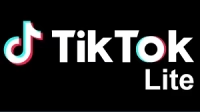본인은 로지텍 마니아다 이것저것 다른 것을 사볼까 하다가도 결국은 로지텍 제품을 사고 있는 나를 발견한다;;;;
기존 사용하던 로지텍 블루투스 키보드 K810을 사용중에 있었는데 문득 게이밍 키보드를 사용해보고 싶더라. 매드캣츠, 레이져, 제닉스, 커세어, 스카이디지탈, 한성컴퓨터등 많은 기계식 게이밍 키보드 브랜드가 있지만 어쩌다 보니 또 로지텍 제품을 구입하였다.
로지텍 제품을 구입한 가장 큰 이유는 번호키가없는 제품을 찾다보니 그나마 마음에 드는 게 로지텍 G310 이더라…

사실 이 제품 구입한지 벌써 5달정도 되었다 그렇다 바쁘기도 하고 게으른 탓에 이제야 포스팅을 하는 거다.
로지텍 G310 게이밍 키보드는 국내 정식 유통되는 한글 자판키보드로 구입하였다.

겉 박스에는 간략하게 제품의 기능 및 특징 등을 설명하고 있다.


패키징은 아주 심플하다 구성도 그냥 키보드 하나에 가이드 하나.

키보드 뒷면은 형광 블루색상이 주를 이루며 미끄럼 방지패드 높낮이 조절 받침대? 가 있고 각종 인증마크가 새겨져있다.
기계식 키보드답게 무게 묵직하고 미끄럼 방지패드로 인해 키보드가 밀리는 현상이 없다.

Caps lock, scroll lock 열쇠가 활성화 여부의 led가 오른쪽 상단쯤에 위치해있고 led 색상은 블루색상이다. 그리고 사진이 어두워 자세히 보이지 않지만 두개 의 버튼이 존재하는데 하나는 게임모드 버튼으로 사용자가 로지텍 게임소프트웨어에서 설정한 불필요한 키보드 버튼을 비활성화 시키는 버튼이다. 다른 하나의 버튼은 백라이트 밝기를 조절하는 버튼이다.

요즘에 나오는 키보드는 대부분 백라이트 기능을 품고 있는데 로지텍 G310 키보드도 블루색상으로 백라이트를 제공한다. 밝기는 총 5단계를 제공하며 아쉽게도 백라이트 색상 변경은 불가능하다.
키보드 중앙 상단을 보면 ARX DOCK가 숨겨있다..


ARX DOCK를 분리하면 위와 같은 모습인데 어디에 쓰는 물건이고 하니 그냥 스마트 폰 등 작은 태블릿을 거치하는 용도이다.
그럼 그냥 거치만 하느냐??? 로지텍에서 Arx Control 스마트 어플을 제공하는데 안드로이드 플레이스토어 및 애플 앱스토어에서 어플을 다운받아 PC에 설치되어있는 로지텍 게임 소프트웨어와 연동하면 컴퓨터의 CPU 메모리 상태등 기본적인 PC상태 및 G 단축키 등 스마트폰에서 실시간으로 볼 수 있다. 아직까지는 제공되는 정보가 미미하므로 큰 활용도는 없을 듯하다.

기존 사용하던 로지텍 K810 키보드와, T650 터치 패드

지금은 단종이된 로지텍 숫자키패드를 보유중이여서 키보드에 키패드가 없는 텐키리스 제품으로 고르다보니 G310을 구입하게 되었다…
기계식 키보드를 사용해보는것은 처음이여서 다른 브랜드의 키보드보다 좋은지 좋지 않은지는 모른다.
또한 G310 키보드는 옴론사에서 ROMER-G라는 새로운 형태의 기계식축이 적용되었는데 여타 일반 기계식 키보드에 많이 적용된 스위치인 체리사의 갈축, 청축, 적축등 어떤 축과 비슷한 느낌인지 전혀 모른다.
그냥 기계식 키보드를 처음써보는 나로서는 키감이 나쁘지 않다 매우 만족하면서 사용 중에 있다.